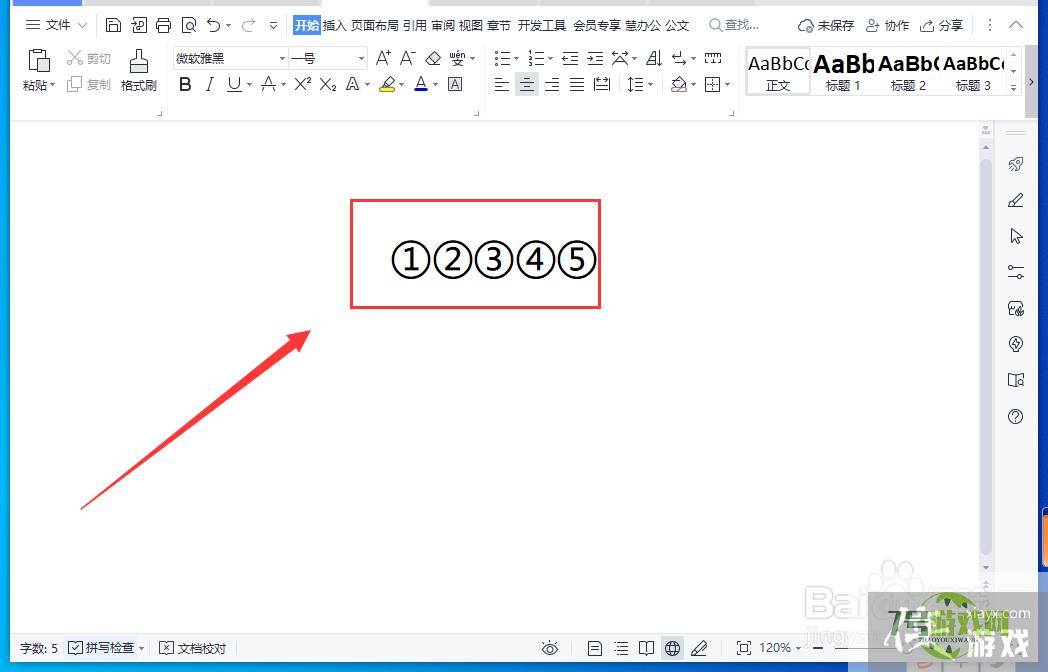来源:互联网 | 时间:2024-10-21 01:57:24
WPS文档中怎样录入带圈数字?下面给大家介绍四种方法,希望能帮到大家。1、方法一:打开WPS文档,依次点击【插入】-【符号】-【其他符号】。2、字体设为【普通文本】,子集选择【带括号的字母数字】。3、然后,就能够看到带圈数字了,选中后,点击
WPS文档中怎样录入带圈数字?下面给大家介绍四种方法,希望能帮到大家。

1、方法一:
打开WPS文档,依次点击【插入】-【符号】-【其他符号】。
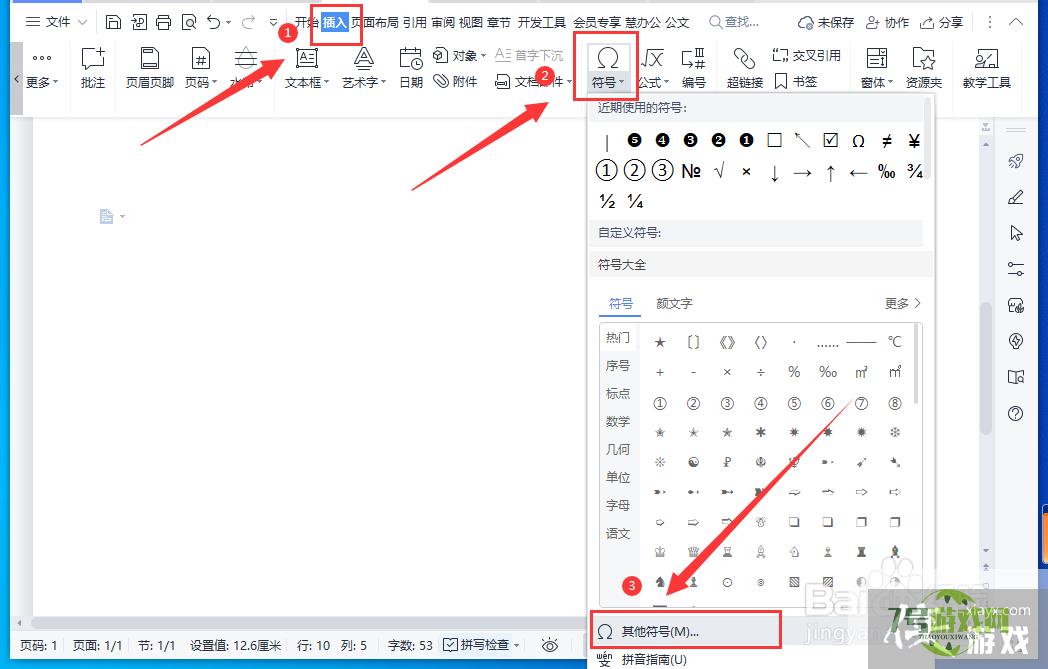
2、字体设为【普通文本】,子集选择【带括号的字母数字】。
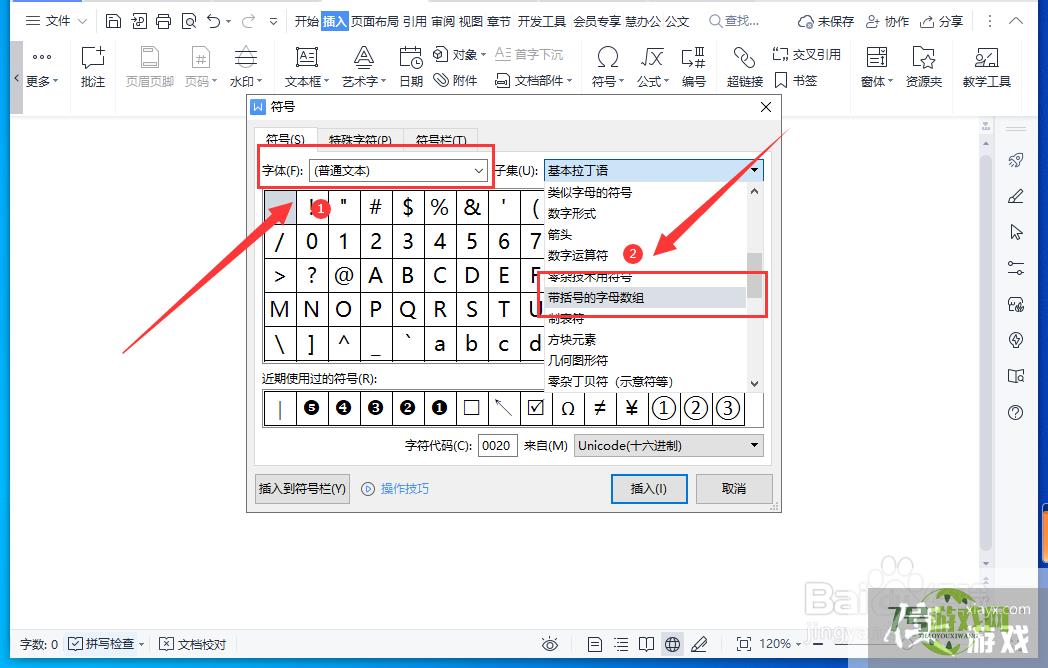
3、然后,就能够看到带圈数字了,选中后,点击【插入】即可。
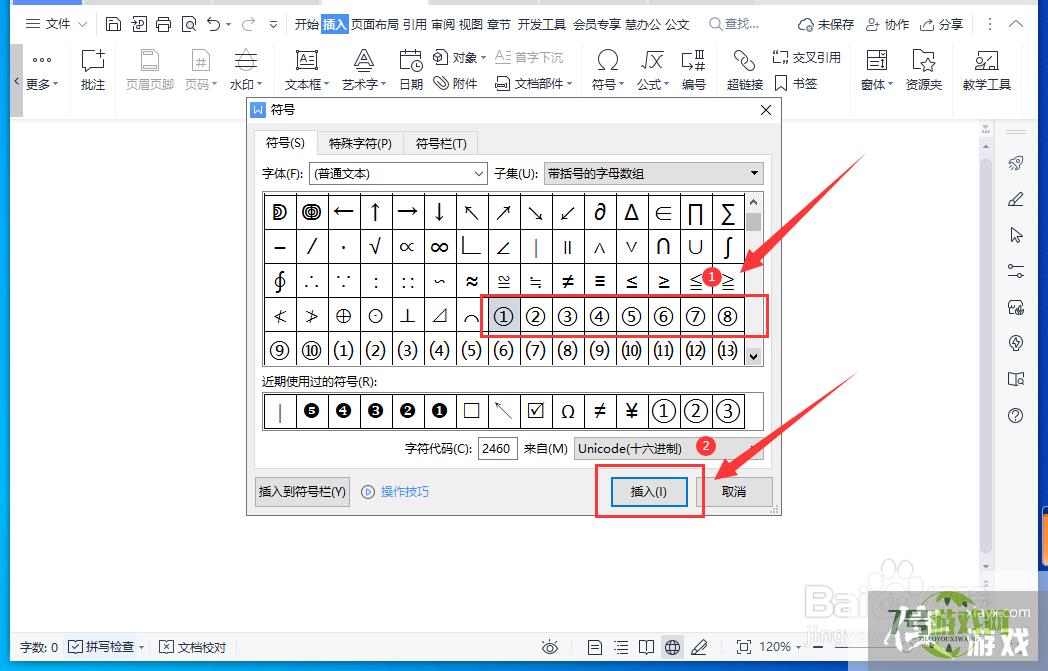
4、方法二:
点击搜狗输入法上的【工具箱】按钮,在弹出的界面选择【符号大全】。
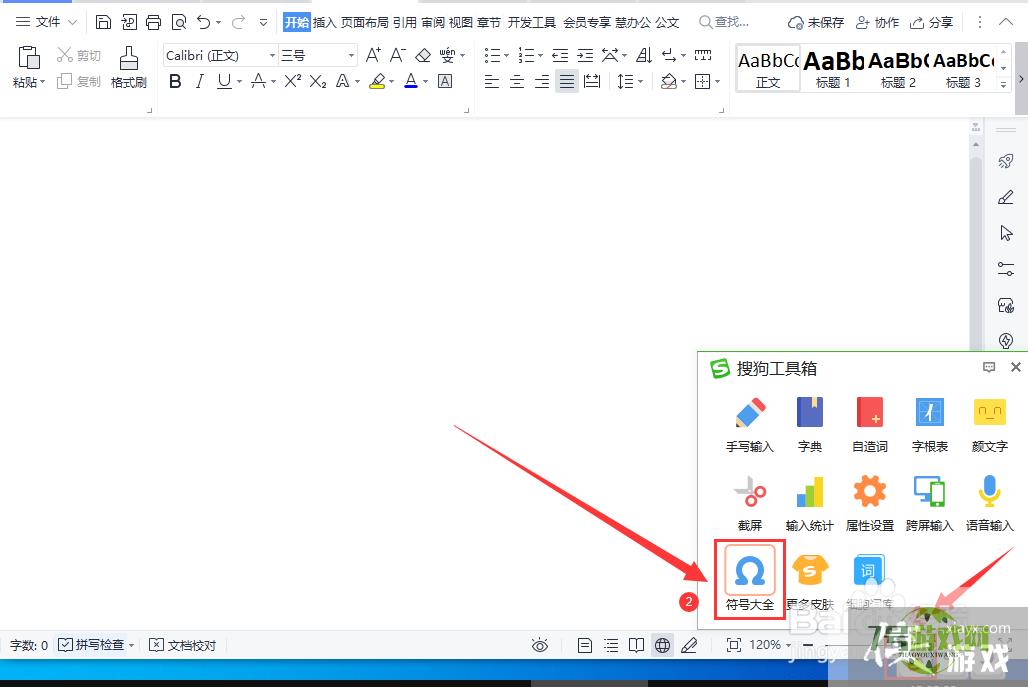
5、在弹出的界面点击左侧的【数字序号】,然后点击右侧带圈的数字即可。
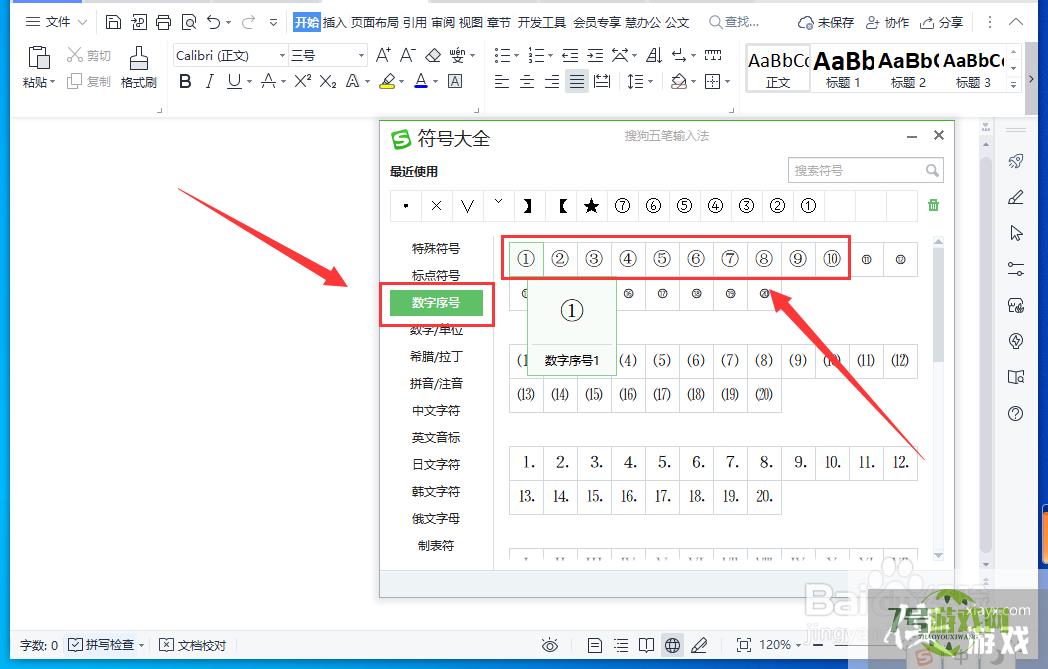
6、方法三:
输入数字,依次点击【开始】-【字体】,然后在下拉选项中选择【带圈字符】即可。
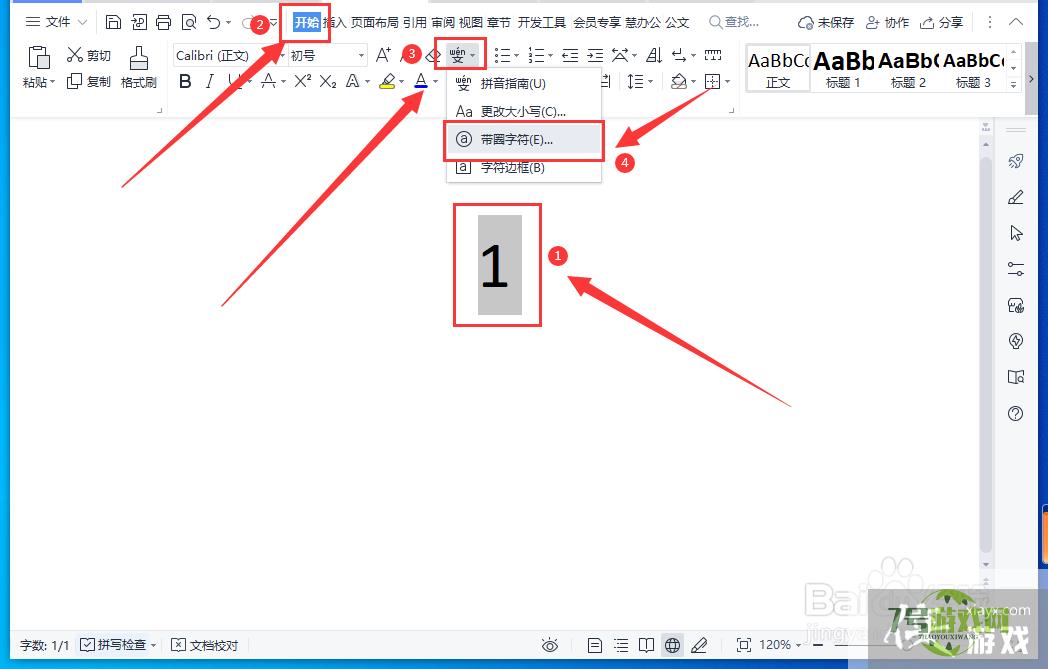
7、方法四:
输入下图中的数字和字母,然后按下快捷键【ALT + X】,即可输出带圈数字。
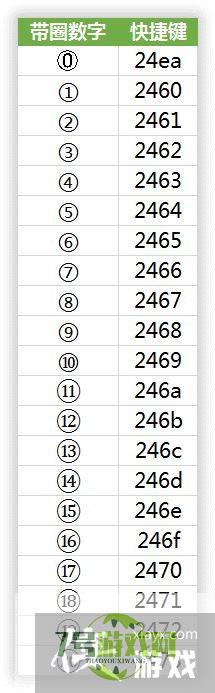
8、以上四种方法都可以如下的带圈数字。